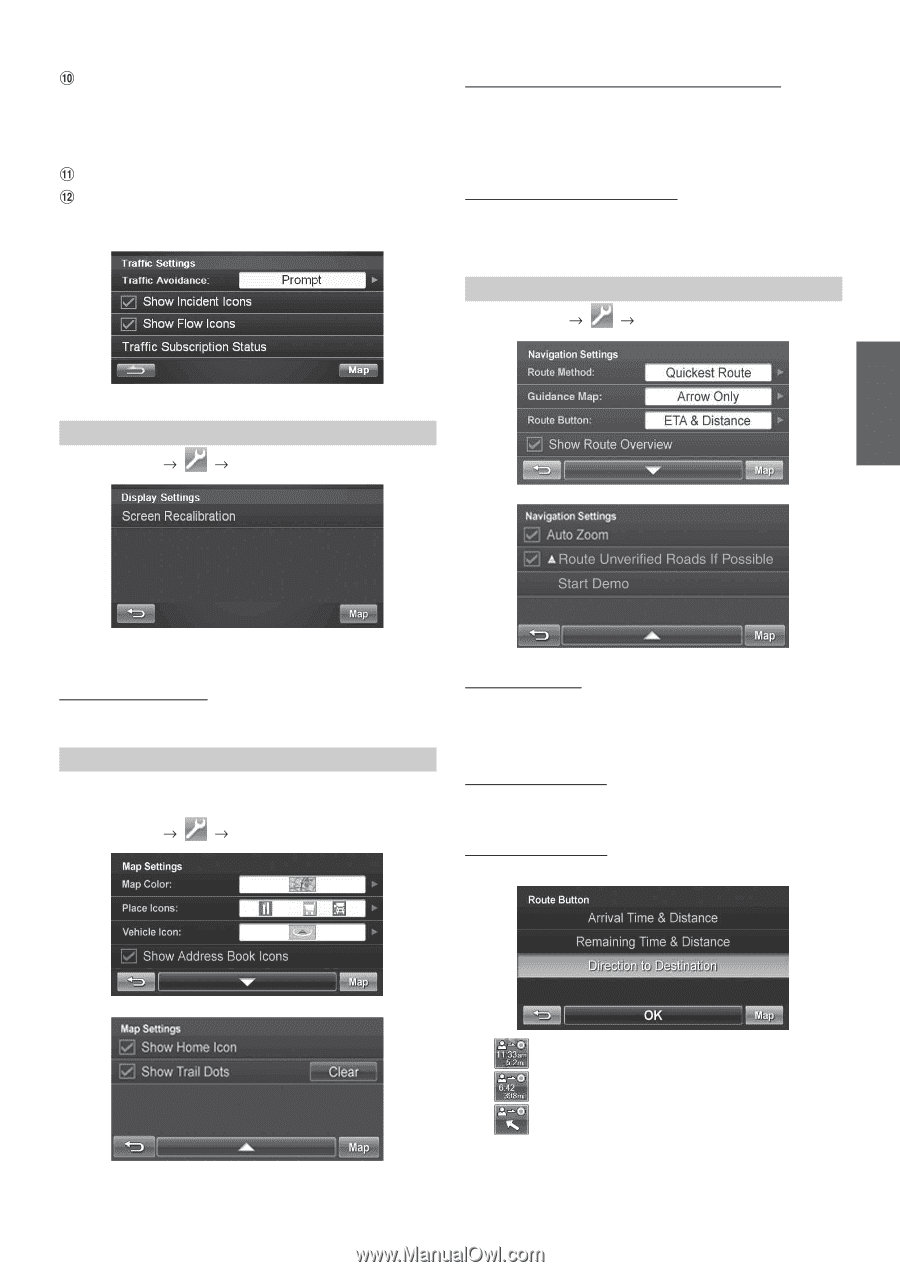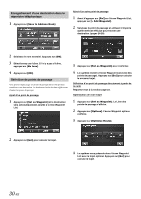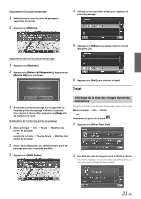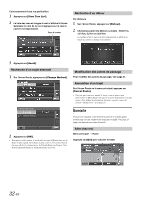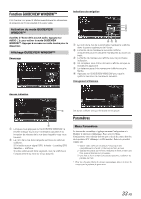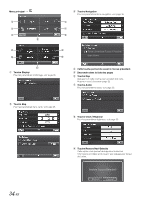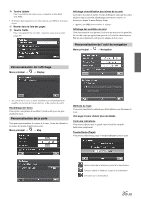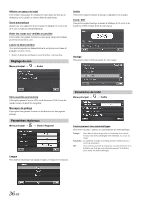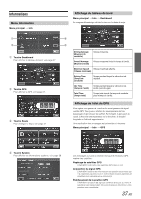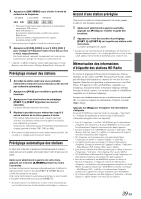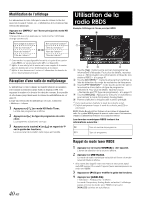Alpine INA-W910 Owners Manual (french) - Page 35
Personnalisation de l'affichage, Personnalisation de la carte, Personnalisation de l'outil de
 |
View all Alpine INA-W910 manuals
Add to My Manuals
Save this manual to your list of manuals |
Page 35 highlights
Touche Update Pour l'opération de mise à jour, consultez le site Web d'ALPINE. • N'éteignez pas l'appareil et ne retirez pas la carte SD lors de la mise à jour. Monter dans la liste des pages Touche Traffic Pour les paramètres de trafic, reportez-vous à la section page 36. Affichage et modification des icônes de la carte Les Icônes des points d'intérêt, l'Icône du Domicile ainsi que les icônes utilisées dans le répertoire téléphonique peuvent être activées et désactivées depuis le menu Display Setup. • Appuyez sur [OK] pour terminer le réglage. Affichage des pointillés de suivi Cette fonctionnalité vous permet d'activer et de désactiver les pointillés de suivi du trajet qui apparaissent partout où l'icône du véhicule passe. Elle est particulièrement utile pour les adeptes du hors-route. Personnalisation de l'outil de navigation Menu principal Navigation Personnalisation de l'affichage Menu principal Display • La couleur de la carte en mode Jour/Nuit sera automatiquement modifiée en fonction de l'heure du lever et du coucher du soleil. Recalibrage de l'écran Cette option vous permet de recalibrer l'écran tactile pour une plus grande précision. Personnalisation de la carte Vous pouvez personnaliser la couleur de la carte, l'icône du véhicule et les icônes des points d'intérêt sur la carte. Menu principal Map Méthode du trajet Vous pouvez modifier la méthode par défaut utilisée pour déterminer le trajet. Voir page 31 pour obtenir plus de détails. Carte des indications Vous pouvez choisir entre la grande carte et la flèche en mode Indications uniquement. Touche Route (Trajet) Vous pouvez sélectionner parmi 3 touches différentes pour le trajet. Heure d'arrivée et distance jusqu'à la destination. Temps restant et distance jusqu'à la destination. Direction de la destination. 35-FR